Wenn eine Zelle einen bestimmten Text enthält Setzen Sie dann eine bestimmte Anzahl in einer anderen Zelle
In diesem Artikel erfahren Sie, wie Sie eine Nummer angeben, wenn eine Zelle bestimmten Text enthält. Wir werden die Kombination von IF-, ISNUMBER- und SEARCH-Funktionen in Microsoft Excel verwenden.
Lassen Sie uns anhand einer einfachen Übung verstehen, wie wir den Text in einer Zelle basierend auf dem Text in einer anderen Zelle angeben können. Wir haben 2 Zahlen im Bereich A2: A4. Nun wollen wir den Text im Bereich B2: B3 angeben.
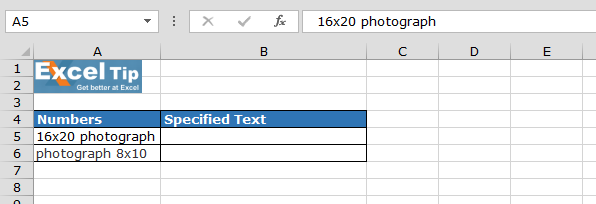
Um den Text basierend auf der Nummer anzugeben, gehen Sie wie folgt vor: – Wählen Sie die Zelle B5 aus und schreiben Sie die Formel in die Zelle = IF (ISNUMBER (SUCHE („16×20“, A5)), „Baseball, BaseballPhotos16x20“, IF (ISNUMBER) (SEARCH („8×10“, A5)), „Baseball, Basebal lPhotos8x10“, „“)
Drücken Sie die Eingabetaste auf der Tastatur. Die Funktion gibt „Baseball, BaseballPhotos16x20“ zurück. * Fügen Sie dieselbe Formel in den Bereich B6
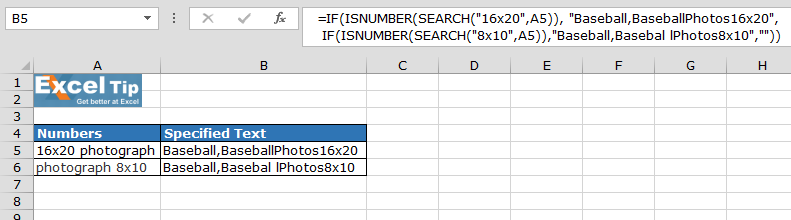
ein Formel Erläuterung: – Die SEARCH-Funktion durchsucht die Nummer in der Zelle. Wenn sich die gesuchte Nummer in der Zelle befindet, gibt die Funktion den numerischen Wert zurück. Andernfalls #VALUE!
Error.
Auf der Grundlage des Ergebnisses der Suchfunktion gibt die ISNUMBER-Funktion das Ergebnis in TRUE oder FALSE aus.
Wenn die Funktion prüft, ob der logische Test wahr ist, wird das Ergebnis gesetzt, und unter der Bedingung FALSE wird nach einem anderen Wert gesucht.
Dies ist die Methode, die Sie anwenden können, wenn Sie einen bestimmten Text mit einer Nummer in eine Zelle einfügen möchten, basierend auf den Daten in einer anderen Zelle.
_ Wenn Ihnen unsere Blogs gefallen haben, teilen Sie sie Ihren Freunden auf Facebook mit. Sie können uns auch auf Twitter und Facebook folgen.
Wir würden gerne von Ihnen hören, lassen Sie uns wissen, wie wir unsere Arbeit verbessern, ergänzen oder innovieren und für Sie verbessern können. Schreiben Sie uns an [email protected]